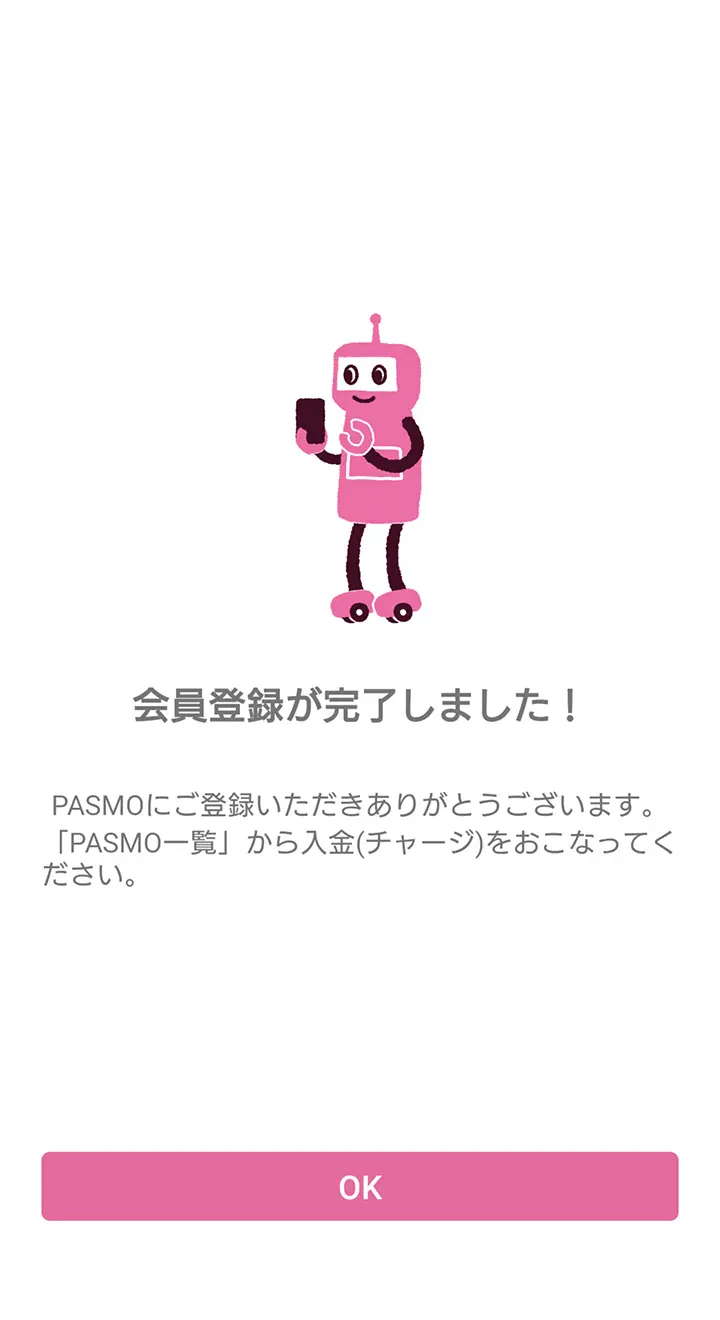会員登録
会員登録を行ってモバイルPASMO会員になることで、
モバイルPASMOの便利なサービスを利用することができます。
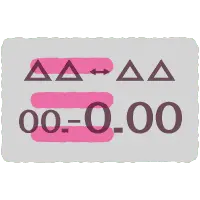
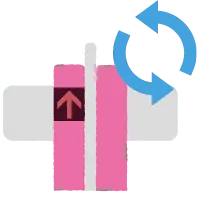

利用可能なサービス一覧
| サービス | 概要 | 提供アプリ | 会員 | 非会員 | |||
|---|---|---|---|---|---|---|---|
| モバイル PASMO |
Google ウォレット (スマートフォン) |
Google ウォレット (スマートウォッチ) |
記名 | 無記名 | |||
| 発行 | 記名 | モバイルPASMOアプリまたは Google ウォレット アプリで新規発行ができ、一部のサービスは会員登録無しにご利用いただけます。 | ○ | × | × | ○ | × |
| 無記名 | ○ | ○ | ○ | × | ○ | ||
| カードからの移行 | お持ちのPASMOカードからモバイル端末に移行することができます。移行には会員登録が必要となります。 | ○ | ○ | × | ○ | × | |
| SF(電子マネー) | モバイルPASMOアプリに登録したクレジットカードでの入金(チャージ) | モバイルPASMOアプリにクレジットカード登録することで、端末上の操作で入金(チャージ)することができます。 | ○ | × | × | ○ | × |
| Google アカウントに登録したクレジットカードでの入金(チャージ) | Google ウォレット アプリ/スマートウォッチアプリでは、Google アカウントに登録されたカードを使ってチャージができます。 | × | ○ | ○ | ○ | ○ | |
| 現金での入金(チャージ) | モバイルPASMO対応の券売機やバス窓口、バスIC運賃機、コンビニエンスストア等一部のお店で、現金で入金(チャージ)することができます。 | ○ | ◯ | ◯ | ○ | ◯ | |
| オートチャージの各種手続き |
オートチャージ設定は、モバイルPASMOアプリによって行います。 ※ Google ウォレット アプリを通じて、オートチャージ済みのカードを移行した場合には、モバイルPASMOアプリによる設定なしにオートチャージを利用することができます。 ※ 各種手続きについてはモバイルPASMOアプリで会員登録をしてください。 |
○ | × | × | ○ | × | |
| 残額履歴やご利用明細等の確認 | SF(電子マネー)の残額や履歴を、モバイル端末の画面で確認できます。 | ○ | ◯ | ◯ | ○ | ◯ | |
| 残額履歴やご利用明細等の印刷(パソコンのみ) | 会員メニューサイトでは、ご利用明細書(領収書)等や、残額履歴をプリンタで印刷することができます。 | - | - | - | ○ | × | |
| SF(電子マネー)の払いもどし |
退会時に限り、SF(電子マネー)の払いもどしを行うことができます。 ※ 会員以外の方が払いもどしを行うには、会員登録が必要です。 ※ Google ウォレット アプリから発行されたPASMOを払いもどす場合、モバイルPASMOアプリのインストールと会員登録が必要となります。スマートウォッチ上にあるPASMOを払いもどす場合は、スマートフォンにPASMOを移したうえでモバイルPASMOアプリからの操作が必要です。 ※ 会員登録されていれば、会員メニューサイト(PCサイト)より退会することもできます。 |
○ | × | × | ○ | × | |
| 定期券 | 新規購入 | 通勤定期券、通学定期券(13歳未満の方は除く)が購入できます。 | ○ | × | × | ○ | × |
| 継続購入 |
モバイルPASMOアプリ、Google ウォレット アプリまたはスマートウォッチアプリから継続購入ができます。 |
○ | ○ | ○ | ○ | × | |
| 区間変更 |
鉄道定期券(通勤定期券)のご利用途中で、転勤やお引越しなどで区間を変更する場合、モバイルPASMOアプリからの操作またはサポートセンターにて変更の手続きを済ませることができます。 ※ 定期券を購入した事業者が変わる場合などは、サポートセンターの定期券購入予約にて区間変更を行うことができます。 |
○ | × | × | ○ | × | |
| 払いもどし |
定期券の払いもどしは、モバイルPASMOアプリからの操作で手続きを済ませることができます。 ※ 払いもどしには会員登録が必要です。 |
○ | × | × | ○ | × | |
| バスIC一日乗車券の発売 | バス車載機で一日券を購入することができます。 | - | - | - | ○ | ○ | |
| バス利用特典サービス(バス特)情報の確認 | 特典バスチケットの残額を、モバイルPASMO端末の画面で確認できます。 | ○ | × | × | ○ | ○ | |
| 再発行手続き |
モバイル端末の紛失や故障によりモバイルPASMOを利用できなくなった場合も再発行の手続きにより、定期券とSFなどが再発行できます。モバイルPASMOの再発行手数料はかかりません。 ※ Android 端末で再発行したモバイルPASMOは、Android 端末/スマートウォッチでのみ受取可能です。 ※ 会員登録されていれば、会員メニューサイト(PCサイト)より再発行のお手続きをすることもできます。 |
○ | × | × | ○ | × | |
| モバイル端末の機種変更手続き | 事前に機種変更操作を行うことにより、SF(電子マネー)等の情報を引き継ぎます。 Android 端末間の機種変更にはおサイフケータイアプリまたは Google ウォレット アプリを使用します。スマートウォッチへの機種変更には Android 端末内のスマートウォッチアプリを使用します。 |
- | ○ | ○ | ○ | ○ | |
| 退会手続き |
モバイルPASMOを退会することで、SF(電子マネー)、定期券等の払いもどしを行います。 ※ Google ウォレット アプリから発行されたPASMOを払いもどす(退会する)場合、モバイルPASMOアプリのインストールと会員登録が必要となります。スマートウォッチ上にあるPASMOを払いもどす(退会する)場合は、スマートフォンにPASMOを移したうえでモバイルPASMOアプリからの操作が必要です。 ※ 会員登録されていれば、会員メニューサイト(PCサイト)より退会することもできます。 |
○ | × | × | ○ | × | |
-
発行
-
モバイルPASMOアプリまたは Google ウォレット アプリで新規発行ができ、一部のサービスは会員登録無しにご利用いただけます。
記名
提供
アプリモバイルPASMO ◯ Google
ウォレット
(スマートフォン)× Google
ウォレット
(スマートウォッチ)× 会員 記名 ◯ 非会員 無記名 × 無記名
提供
アプリモバイルPASMO ◯ Google
ウォレット
(スマートフォン)◯ Google
ウォレット
(スマートウォッチ)◯ 会員 記名 × 非会員 無記名 ◯
-
カードからの移行
-
お持ちのPASMOカードからモバイル端末に移行することができます。移行には会員登録が必要となります。
提供
アプリモバイルPASMO ◯ Google
ウォレット
(スマートフォン)○ Google
ウォレット
(スマートウォッチ)× 会員 記名 ◯ 非会員 無記名 ×
-
SF(電子マネー)
-
モバイルPASMOアプリに登録したクレジットカードでの入金(チャージ)
モバイルPASMOアプリにクレジットカード登録することで、端末上の操作で入金(チャージ)することができます。
提供
アプリモバイルPASMO ◯ Google
ウォレット
(スマートフォン)× Google
ウォレット
(スマートウォッチ)× 会員 記名 ◯ 非会員 無記名 × Google アカウントに登録したクレジットカードでの入金(チャージ)
Google ウォレット アプリ/スマートウォッチアプリでは、Google アカウントに登録されたカードを使ってチャージができます。
提供
アプリモバイルPASMO × Google
ウォレット
(スマートフォン)◯ Google
ウォレット
(スマートウォッチ)◯ 会員 記名 ◯ 非会員 無記名 ◯ 現金での入金(チャージ)
モバイルPASMO対応の券売機やバス窓口、バスIC運賃機、コンビニエンスストア等一部のお店で、現金で入金(チャージ)することができます。
提供
アプリモバイルPASMO ◯ Google
ウォレット
(スマートフォン)◯ Google
ウォレット
(スマートウォッチ)◯ 会員 記名 ◯ 非会員 無記名 ◯ オートチャージの各種手続き
オートチャージ設定は、モバイルPASMOアプリによって行います。
※ Google ウォレット アプリを通じて、オートチャージ済みのカードを移行した場合には、モバイルPASMOアプリによる設定なしにオートチャージを利用することができます。
※ 各種手続きについてはモバイルPASMOアプリで会員登録をしてください。
提供
アプリモバイルPASMO ◯ Google
ウォレット
(スマートフォン)× Google
ウォレット
(スマートウォッチ)× 会員 記名 ◯ 非会員 無記名 × 残額履歴やご利用明細等の確認
SF(電子マネー)の残額や履歴を、モバイル端末の画面で確認できます。
提供
アプリモバイルPASMO ◯ Google
ウォレット
(スマートフォン)◯ Google
ウォレット
(スマートウォッチ)◯ 会員 記名 ◯ 非会員 無記名 ◯ 残額履歴やご利用明細等の印刷(パソコンのみ)
会員メニューサイトでは、ご利用明細書(領収書)等や、残額履歴をプリンタで印刷することができます。
提供
アプリモバイルPASMO - Google
ウォレット
(スマートフォン)- Google
ウォレット
(スマートウォッチ)- 会員 記名 ◯ 非会員 無記名 × SF(電子マネー)の払いもどし
退会時に限り、SF(電子マネー)の払いもどしを行うことができます。
※ 会員以外の方が払いもどしを行うには、会員登録が必要です。
※ Google ウォレット アプリから発行されたPASMOを払いもどす場合、モバイルPASMOアプリのインストールと会員登録が必要となります。スマートウォッチ上にあるPASMOを払いもどす場合は、スマートフォンにPASMOを移したうえでモバイルPASMOアプリからの操作が必要です。
※ 会員登録されていれば、会員メニューサイト(PCサイト)より退会することもできます。
提供
アプリモバイルPASMO ◯ Google
ウォレット
(スマートフォン)× Google
ウォレット
(スマートウォッチ)× 会員 記名 ◯ 非会員 無記名 ×
-
定期券
-
新規購入
通勤定期券、通学定期券(13歳未満の方は除く)が購入できます。
提供
アプリモバイルPASMO ◯ Google
ウォレット
(スマートフォン)× Google
ウォレット
(スマートウォッチ)× 会員 記名 ◯ 非会員 無記名 × 継続購入
モバイルPASMOアプリ、Google ウォレット アプリまたはスマートウォッチアプリから継続購入ができます。
提供
アプリモバイルPASMO ◯ Google
ウォレット
(スマートフォン)◯ Google
ウォレット
(スマートウォッチ)◯ 会員 記名 ◯ 非会員 無記名 × 区間変更
鉄道定期券(通勤定期券)のご利用途中で、転勤やお引越しなどで区間を変更する場合、モバイルPASMOアプリからの操作またはサポートセンターにて変更の手続きを済ませることができます。
※ 定期券を購入した事業者が変わる場合などは、サポートセンターの定期券購入予約にて区間変更を行うことができます。
提供
アプリモバイルPASMO ◯ Google
ウォレット
(スマートフォン)× Google
ウォレット
(スマートウォッチ)× 会員 記名 ◯ 非会員 無記名 × 払いもどし
定期券の払いもどしは、モバイルPASMOアプリからの操作で手続きを済ませることができます。
※ 払いもどしには会員登録が必要です。
提供
アプリモバイルPASMO ◯ Google
ウォレット
(スマートフォン)× Google
ウォレット
(スマートウォッチ)× 会員 記名 ◯ 非会員 無記名 ×
-
バスIC一日乗車券の発売
-
バス車載機で一日券を購入することができます。
提供
アプリモバイルPASMO - Google
ウォレット
(スマートフォン)- Google
ウォレット
(スマートウォッチ)- 会員 記名 ◯ 非会員 無記名 ◯
-
バス利用特典サービス(バス特)情報の確認
-
特典バスチケットの残額を、モバイルPASMO端末の画面で確認できます。
提供
アプリモバイルPASMO ○ Google
ウォレット
(スマートフォン)× Google
ウォレット
(スマートウォッチ)× 会員 記名 ○ 非会員 無記名 ◯
-
再発行手続き
-
モバイル端末の紛失や故障によりモバイルPASMOを利用できなくなった場合も再発行の手続きにより、定期券とSFなどが再発行できます。モバイルPASMOの再発行手数料はかかりません。
※ Android 端末で再発行したモバイルPASMOは、Android 端末/スマートウォッチでのみ受取可能です。
※ 会員登録されていれば、会員メニューサイト(PCサイト)より再発行のお手続きをすることもできます。
提供
アプリモバイルPASMO ○ Google
ウォレット
(スマートフォン)× Google
ウォレット
(スマートウォッチ)× 会員 記名 ○ 非会員 無記名 ×
-
モバイル端末の機種変更手続き
-
事前に機種変更操作を行うことにより、SF(電子マネー)等の情報を引き継ぎます。
Android 端末間の機種変更にはおサイフケータイアプリまたはGoogle ウォレット アプリを使用します。スマートウォッチへの機種変更にはAndroid 端末内のスマートウォッチアプリを使用します。提供
アプリモバイルPASMO - Google
ウォレット
(スマートフォン)○ Google
ウォレット
(スマートウォッチ)○ 会員 記名 ○ 非会員 無記名 ○
-
退会手続き
-
モバイルPASMOを退会することで、SF(電子マネー)、定期券等の払いもどしを行います。
※ Google ウォレット アプリから発行されたPASMOを払いもどす(退会する)場合、モバイルPASMOアプリのインストールと会員登録が必要となります。スマートウォッチ上にあるPASMOを払いもどす(退会する)場合は、スマートフォンにPASMOを移したうえでモバイルPASMOアプリからの操作が必要です。
※ 会員登録されていれば、会員メニューサイト(PCサイト)より退会することもできます。
提供
アプリモバイルPASMO ○ Google
ウォレット
(スマートフォン)× Google
ウォレット
(スマートウォッチ)× 会員 記名 ○ 非会員 無記名 ×
会員登録の手順(無記名PASMOから記名PASMOへのアップグレード)
モバイルPASMOアプリでの操作
-
モバイルPASMOアプリを起動し、【入金(チャージ)】をタップしてください。
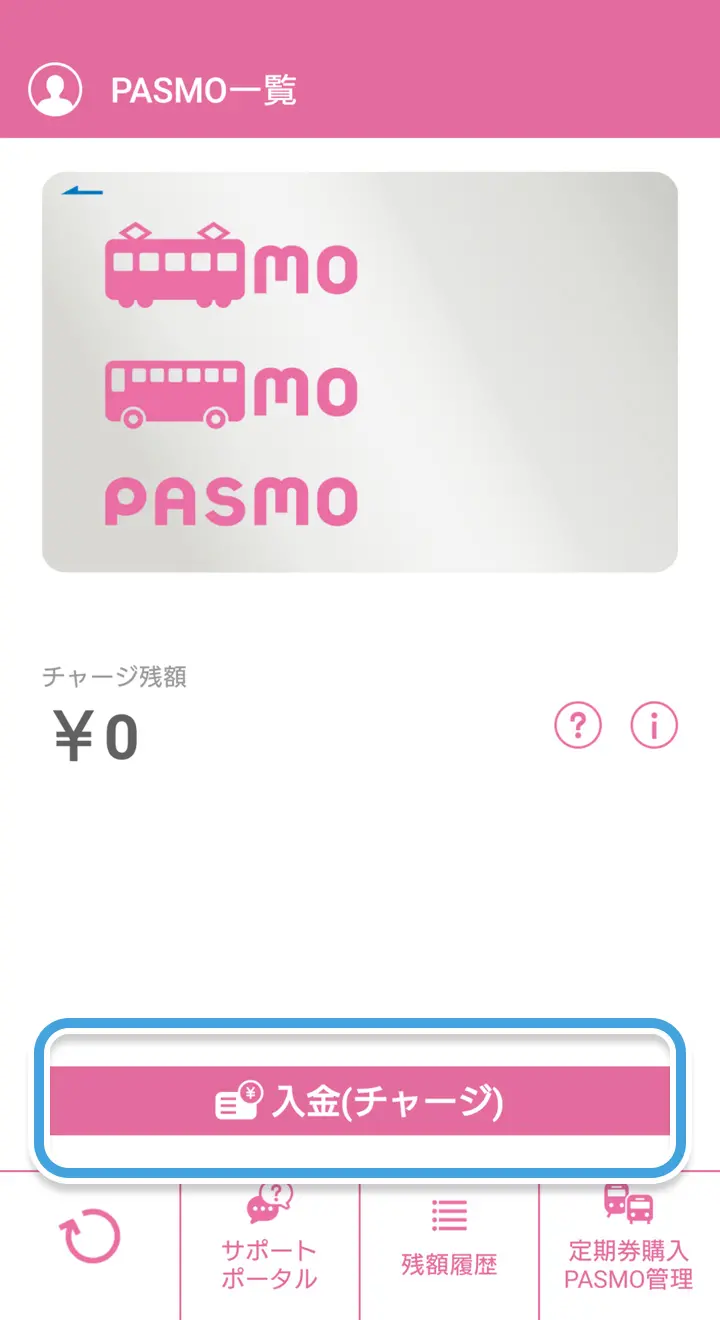
-
【会員登録】をタップしてください。
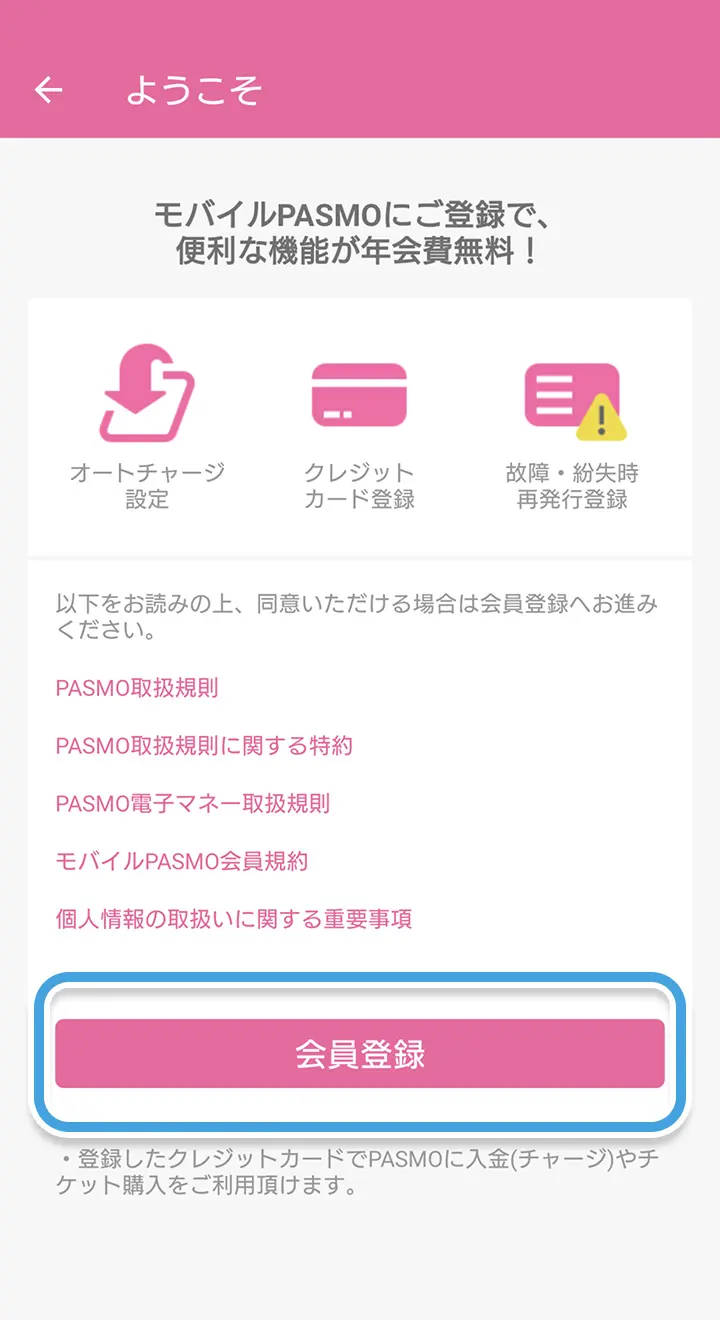
-
会員規約に同意いただき、現在操作をしている端末で受け取れるメールアドレスを入力してください。確認用URLをお送りします。
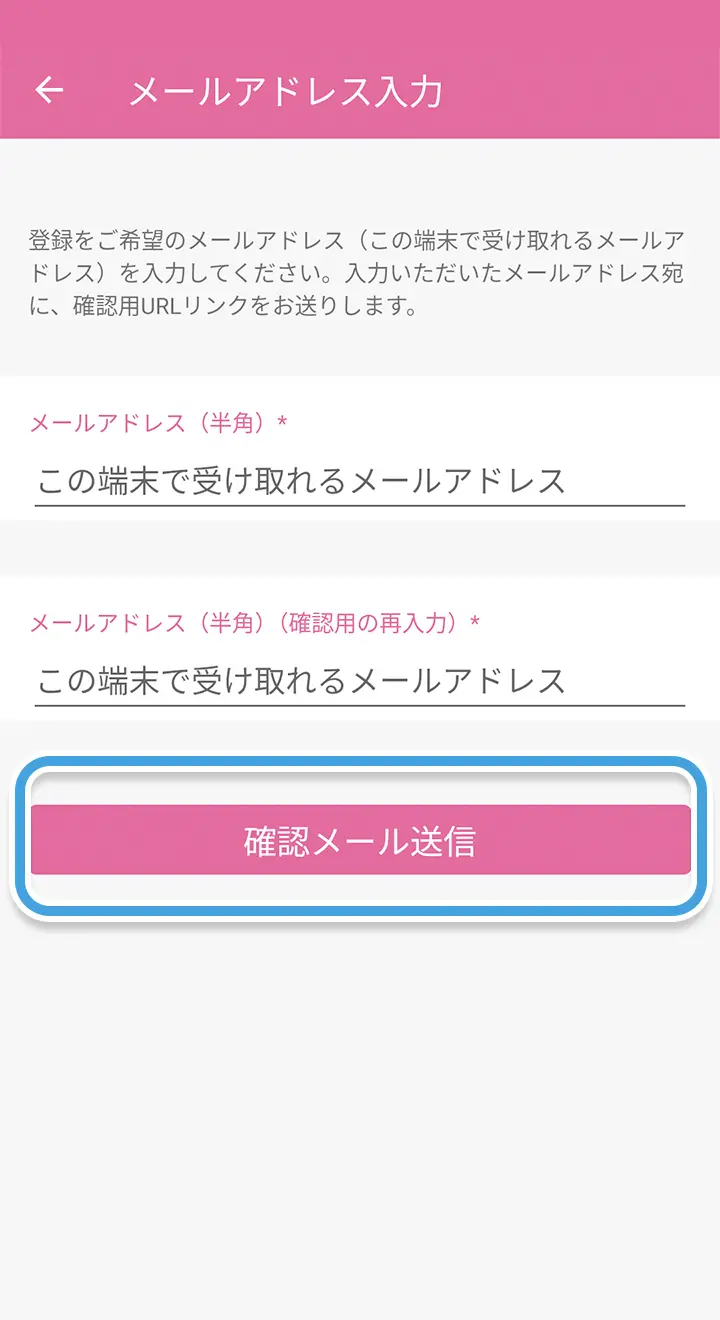
-
受信したメールを開いていただき、確認用URLをタップしてモバイルPASMOアプリを起動してください。
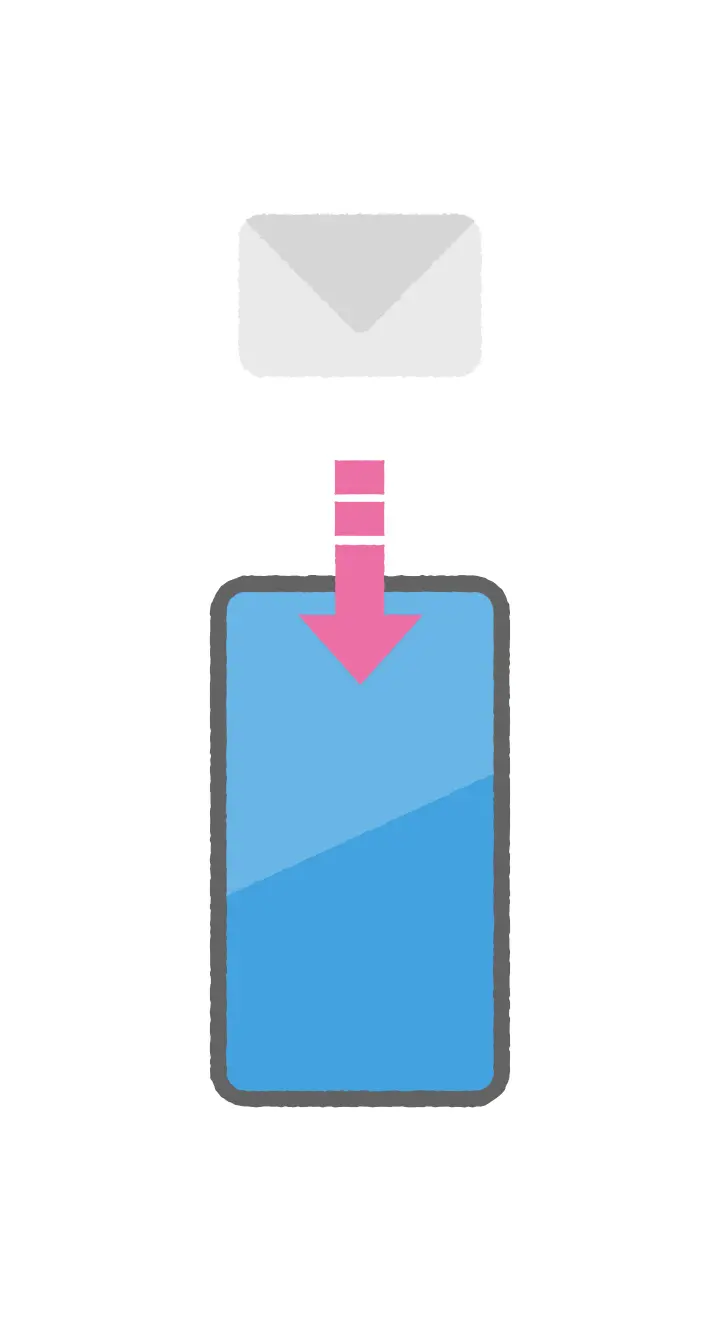
-
【会員登録】画面で必要情報を入力し、【次へ】をタップしてください。
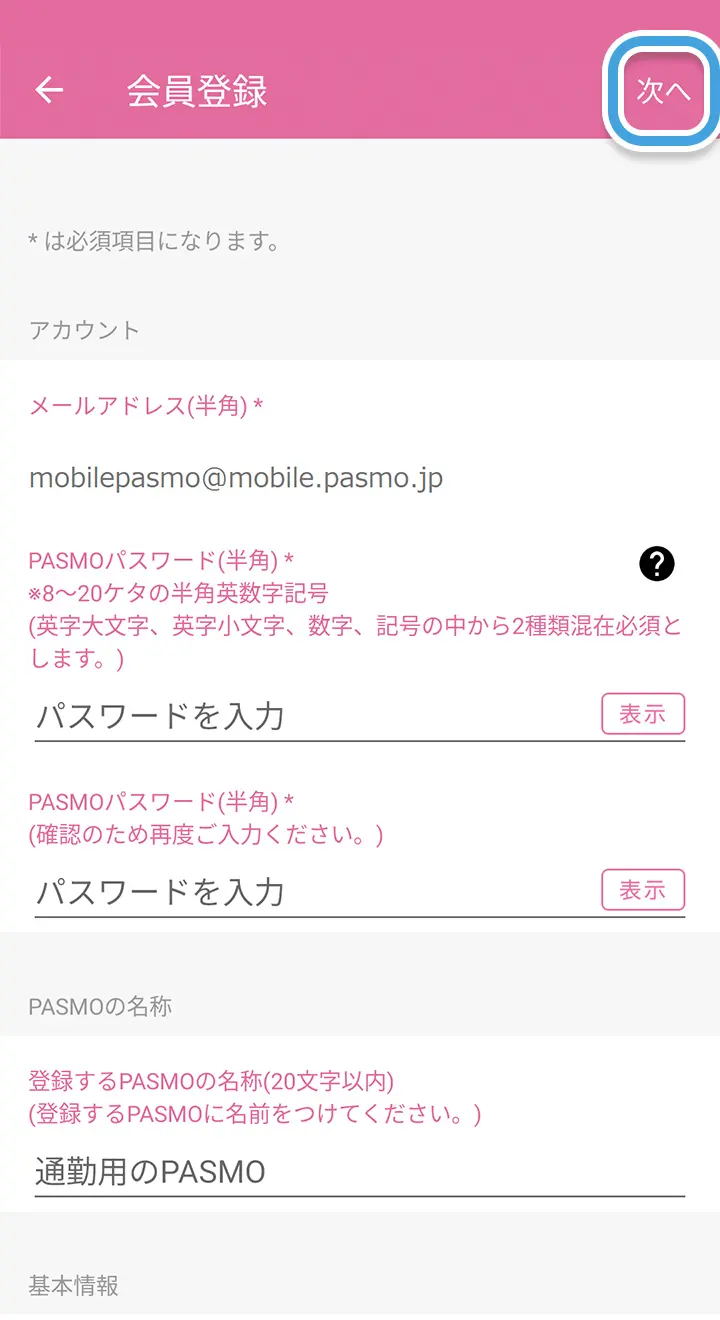
-
モバイルPASMOの会員登録は完了です。入金(チャージ)をおこなって、モバイルPASMOをご利用いただけます。